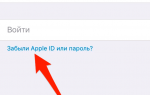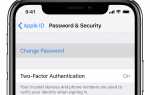If you forgot your Apple ID password — Apple Support
If you have issues when you try to sign in with your Apple ID password, use these steps to reset it and regain access to your account.
Your Apple ID is the account that you use for everything you do with Apple, like when you shop the iTunes Store, sign in to iCloud, buy an app, and more. To reset your password, you need to know the email address for your Apple ID. Don’t know the email address for your Apple ID?
Reset your password
Instructions vary based on the type of security that you use for your Apple ID. For example, if you’re asked to confirm your phone number, use steps for two-factor authentication. Choose the type that you use:
Two-factor authentication
If you have two-factor authentication enabled for your Apple ID, you can reset your password from any trusted iPhone, iPad, iPod touch, or Mac with a password or passcode that’s enabled. Can’t access any of your devices?
On your iPhone, iPad, or iPod touch
- Make sure that your device has iOS 10 or later.
- Go to Settings.
- Tap [your name] > Password & Security > Change Password, then follow the onscreen steps to update your password. For iOS 10.2 or earlier, tap iCloud > [your name] > Password & Security > Change Password, then follow the onscreen steps.
Need help with the previous step? You might not be signed in to iCloud. Open Settings and tap «Sign in to your [device]» > «Don’t have an Apple ID or forgot it,» then follow the onscreen steps. For iOS 10.2 or earlier, tap iCloud > Forgot Apple ID or Password, then follow the onscreen steps.
On your Mac
- Go to Apple menu > System Preferences, then click iCloud.
- Choose Account Details.
- If you’re asked to enter your Apple ID password, click «Forgot Apple ID or password» and follow the onscreen instructions. You can skip the final steps below.
- Click Security > Reset Password. Before you can reset your Apple ID password, you’ll be required to enter the password used to unlock your Mac.
Need help with these steps? You might not be signed in to iCloud. Go to Apple menu > System Preferences, then click iCloud. Click «Forgot Apple ID or password» and follow the onscreen steps.
Use a recovery key
If you updated your Apple ID from two-step verification to two-factor authentication in iOS 11 and later, or macOS High Sierra and later, and you have a recovery key, you can use the recovery key to help reset your password.
If you can’t access any of your devices
Borrow a friend or family member’s iPhone, iPad, or iPod touch and follow these steps:
- Open the Find My iPhone app.
- When a Sign In screen appears, make sure the Apple ID field is empty. If you see someone else’s user name, erase it.
- Tap Forgot Apple ID or Password, then follow the onscreen steps.
Don’t see a Sign In screen? Tap Sign Out. After you sign out, make sure the Apple ID field is empty. Then tap Forgot Apple ID or Password, and follow the onscreen steps.
Did you try the previous steps but you still need help? You can still reset your password and regain access to your account with account recovery.
Accounts with or without security questions
- Go to your Apple ID account page and click «Forgot Apple ID or password.»
- Enter your Apple ID. Did you forget your Apple ID?
- Select the option to reset your password, then choose Continue.
- Choose how to reset your password:
- If you have an account with security questions set up, you can select «Answer security questions» and follow the rest of the steps.
- To get email instead, select «Get an email.» To reset your password, use the email that we send to your primary or rescue email address. Didn’t get the email?
- If asked for a Recovery Key, use the steps for two-factor authentication or two-step verification instead.
After you reset your password, you’ll be asked to sign in again with your new password. You also might need to update your password in Settings on your devices.
Two-step verification
- Go to your Apple ID account page and click «Forgot Apple ID or password.»
If asked to confirm your phone number, use steps for two-factor authentication instead. - Enter your Apple ID, select the option to reset your password, then choose Continue. Did you forget your Apple ID?
- Enter your Recovery Key for two-step verification.*
- Choose a trusted device.* We’ll send your device a verification code.
- Enter the verification code.
- Create a new password, then select Reset Password.
After you reset your password, you’ll be asked to sign in again with your new password. You also might need to update your password in Settings on your devices.
* If you permanently lost your Recovery Key or access to your trusted device, you can’t change your password.
Get more help
- If you still can’t sign in with your Apple ID and password, make sure that you entered the correct Apple ID. In most cases, your Apple ID is also the primary email address of your Apple ID account.
June 18, 2019
Восстановление и сброс пароля от Apple ID – пошаговая инструкция
При создании Apple ID нас просят придумать достаточно сложный пароль, который содержит заглавные и прописные буквы, а также цифры или другие символы. Пароль, который вы придумываете, защищает ваше устройство от взлома, а вас от потере контроля над персональными данными,. По иронии судьбы довольно часто пароль от Apple ID, который должен нас защищать становится причиной лишних проблем, а именно владельца Iphone очень часто забывают его. В сегодняшней статье я расскажу вам, что делать если забыли пароль Apple ID, как сбросить и восстановить забытый пароль!
Забыли пароль от
Apple
ID
— что делать?
И так, вы забыли пароль от Apple ID или купили бу телефон, а продавец по какой либо причине не сказал вам данные и не вышел из своей, учетной записи, а без нее активировать устройство не получится. Что делать?
Но бываю и такие случаи, когда забывают или не знают не только пароль, а и Apple ID. Если на iPhone или iPad не стоит пароль, то подсмотреть Apple ID можно перейдя в настройках устройства. Для этого зайди в Настройки
→
iCloud
.
Там будет почтовый адрес, который ты написал при регистрации Apple ID. Собственно он и есть логин Apple ID.

Как посмотреть Apple ID
Еще один способ узнать забытый Apple ID, это посмотреть, за каким Apple ID закреплено одно из купленных вами приложений. Но если вы покупали или скачивали приложение с другого Apple ID то этот способ не сработает.
- Откройте программу iTunes на компьютере, к которому последний раз подключали свой iPhone.
- Щелкните правой кнопкой мыши на одном из недавно купленных приложений. Они находятся во вкладке «Медиатека».
- Выберите в меню Правка — Сведения — Файл
. - В пункте «покупатель», вы увидите свой забытый Apple ID.

Теперь, когда вы узнали свой Apple ID, пришло время сбросить или восстановить пароль от него.
Что делать если не помню пароль от
Apple
ID
– видео
Как сбросить забытый пароль Apple ID
[ads-mob-2]
Сбросить пароль Apple ID можно 2 способами:
- По электронной почте.
- Ответив на контрольные вопросы.

И так первый способ сброса пароля от Apple ID заключается в следующем:
- Переходим сюда: http://iforgot.apple.com/
, вводим e-mail идентификатор своего Apple ID и нажимаем Продолжить - Выбираем пункт «Ответить на контрольные вопросы»

- Вводим дату своего рождения (указанную при регистрации Apple ID)

- Правильно отвечаем на два контрольных вопроса

- Вводим новый пароль

Второй способ сброса пароля от Apple ID проще чем первый, но для этого вам необходимо иметь доступ к электронной почте к которой привязана учетная запись iCloud.
- Подключите устройство к Интернету (по Wi-Fi, LTE или 3G).
- В Настройках в меню «App Store, iTunes Store» или в меню «iCloud» нажмите по надписи Забыли Apple ID или пароль

- Введите ваш идентификатор Apple ID (основной адрес электронной почты).

- Выберите способ сброса пароля «Сброс по e-mail» и нажмите на кнопку «Далее».

- На ваш резервный или, если он не подключен и не подтвержден, основной адрес электронной почты придет сообщение с темой «Сброс пароля Apple ID».

- Перейдите по ссылке «Сбросить пароль» — откроется Safari и загрузится страница сброса пароля Apple ID.

- Дважды введите новый пароль и нажмите на кнопку «Сбросить пароль». Готово!

Для восстановления доступа к учетной записи Apple ID, пользователь должен знать свой логин.
Если оказались в ситуации, когда не помните логин и ваш гаджет заблокирован, то проверьте электронный ящик, которым вы пользуетесь. Скорее всего, на него оформлена регистрация.
Для верности поищите письма от Apple. Узнать логин можно используя серийный номер. Айфон имеет на тыльной стороне информацию о IMEI. Так же найти эту информацию можно в пункте «об устройстве». В интернете есть сервисы, которые дают логин ID по IMEI. Восстанавливать доступ к учетной записи можно с помощью: электронного адреса, ответов на секретные вопросы и с помощью двух этапной проверки.
Как восстановить доступ к
Apple
ID
через электронную почту
Для начала зайдите на Apple сайт, откройте раздел «Apple ID». Откроется страница для восстановления, укажите свой логин, кликните «продолжить». После появится сообщение, в котором необходимо кликнуть «получение сообщения на e-mail». Обратите внимание, на какой адрес будет отправляться сообщение. Иногда рассылка письма осуществляется не на все регистрированные ящики, а только на аварийный.
Проверьте почту. В полученном письме осуществите переход по ссылке. Если письма нет, проверьте папку «спам». Следуйте инструкции. Далее вам предложат обнулить старый пароль и придумать новый код. После этого доступ будет открыт.
Восстановить доступ можно при помощи контрольных вопросов. Многие пользователи забывают ответы к контрольным вопросам. Именно поэтому рекомендуется записывать их при регистрации и сохранять для таких ситуаций. Этот способ вам подойдет, если вы свои ответы помните. Откройте страницу сайта Apple в разделе «Apple ID» и кликните «ответ на контрольные вопросы».

После клика необходимо указать дату своего рождения и ответить на несколько вопросов. Произойдет сброс пароля, далее нужно указать новый. Секретный код должен быть: более 8-ми знаков, должен содержать строчные и прописные символы, не должен иметь три повторяющихся знака подряд, не должен совпадать с логином. Учтите все эти рекомендации.
Как восстановить учетную запись к
Apple
ID
через ответы на контрольные вопросы
Такую проверку можно активировать, если у вас есть дополнительный телефон, способный принимать SMS сообщения (по номеру вы будете получать код подтверждения), и который под рукой всегда. При попытке воспользоваться вашими данными эпл айди служба Apple будет отправлять код для подтверждения на доверенный гаджет. Вы его вводите и только тогда получаете доступ. Почему стоит активировать проверку? Если постороннее лицо пытается воспользоваться вашим паролем, без кода в доступе будет отказано.

При регистрации двух этапной проверки вам присваивается код из 14 символов. При восстановлении доступа вам необходимо ввести ключ восстановления Apple ID в форму. После перехода к следующему шагу на доверенный номер телефона придет код подтверждения, введите его в форму. Сбросьте пароль и укажите новый.